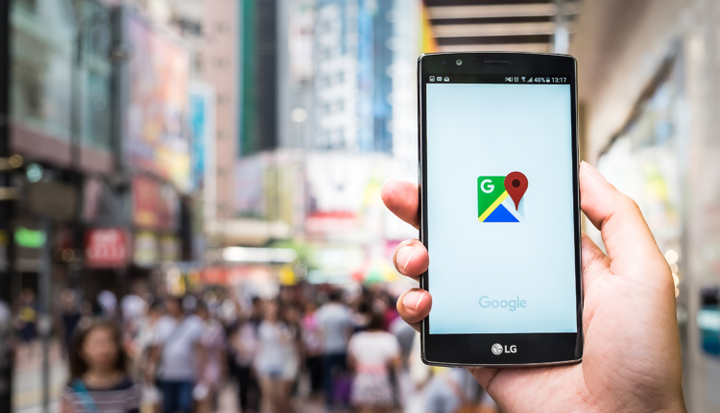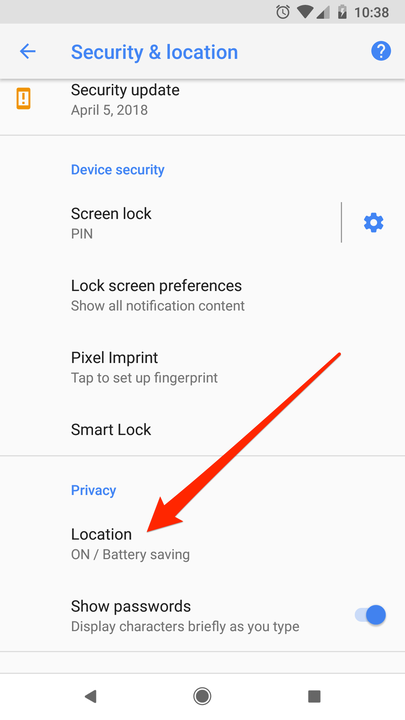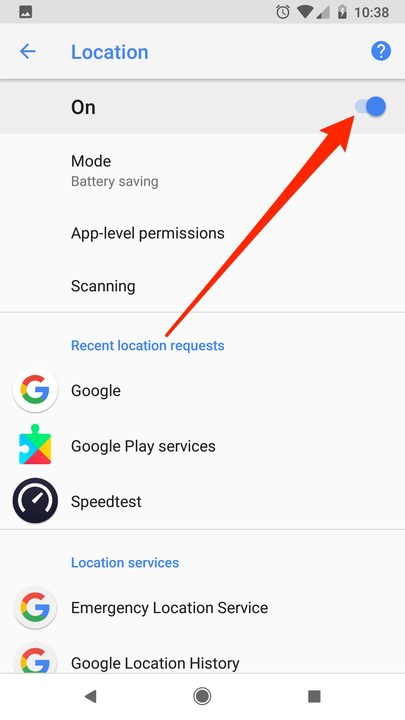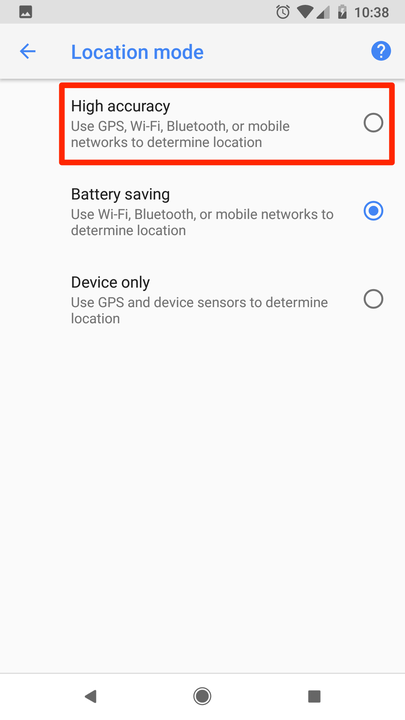So kalibrieren Sie eine Google Maps-App, um genauer zu sein
- Sie können Ihre Google Maps-App auf einem iPhone oder Android kalibrieren, um bessere und genauere Wegbeschreibungen zu erhalten.
- Um Google Maps auf einem Android zu kalibrieren, müssen Sie den Kompass kalibrieren oder den „Hochgenauigkeitsmodus” aktivieren.
- Stellen Sie auf einem iPhone sicher, dass sowohl WLAN als auch Ortungsdienste aktiviert sind.
Wenn es darum geht, Wegbeschreibungen zu erhalten, ist Genauigkeit alles. Wenn Ihr GPS also Schwierigkeiten hat, Ihren Standort zu bestimmen, kann es schnell frustrierend werden.
Wenn Sie Google Maps verwenden, gibt es Möglichkeiten, die Genauigkeit zu verbessern: Kalibrieren Sie beispielsweise den Kompass so, dass er in die richtige Richtung zeigt, oder aktivieren Sie den Hochgenauigkeitsmodus auf Ihrem Android-Telefon.
Es gibt mehrere Möglichkeiten, um bessere Wegbeschreibungen und Ergebnisse zu erhalten, während Sie die Google Maps-App auf Ihrem Android-Telefon verwenden, wie unten beschrieben.
Wenn Sie jedoch ein iPhone haben, funktionieren die folgenden Methoden nicht. Versuchen Sie daher, Ihr Telefon neu zu starten oder WLAN zu aktivieren, um die Genauigkeit Ihrer Google Maps-App zu verbessern.
So kalibrieren Sie Google Maps mit Einstellungen auf einem Android-Telefon
Kompasskalibrierung
Wenn Sie Ihre Google Maps-App öffnen und sehen, dass der blaue Punkt in die falsche Richtung zeigt oder sich an der falschen Stelle befindet, kann Ihnen die Kalibrierung helfen, genauere Messwerte zu erhalten. So geht's auf einem Android-Handy:
1 Rufen Sie Ihre Google Maps-App auf, falls sie noch nicht geöffnet ist.
2 Während Sie Ihr Telefon halten, bewegen Sie Ihre Hand in einer Achterbewegung – Sie sollten sehen, dass der Strahl schmaler wird, während Sie gehen. Beachten Sie, dass es einige Male dauern kann, bis dies funktioniert.
Hochpräzisionsmodus einschalten
Der Hochgenauigkeitsmodus ist ein hilfreiches Tool, um Ihre Google Maps-App auf den neuesten Stand zu bringen. Aber denken Sie daran, dass diese Methode nur funktioniert, wenn Sie ein Android haben:
3 Öffnen Sie die Einstellungen-App Ihres Geräts.
4 Tippen Sie auf „Standort”. Abhängig von Ihrem Gerät kann es auch als „Sicherheit und Standort” gekennzeichnet sein.
Öffnen Sie das Menü „Standort” Ihres Geräts.
5 Schalten Sie ggf. die Standorteinstellung ein.
Stellen Sie sicher, dass Ortungsdienste aktiviert sind.
6 Tippen Sie auf „Modus”.
7 Wählen Sie „Hohe Genauigkeit”.
Aktivieren Sie den Ortungsmodus mit der höchsten Genauigkeit.
So kalibrieren Sie Google Maps auf einem iPhone oder Android mit anderen grundlegenden Korrekturen
Es gibt nicht so viele ausgefallene Tricks, um Google Maps auf einem iPhone zu reparieren.
Zuerst sollten Sie Wi-Fi auf Ihrem Telefon einschalten. Sie müssen sich nicht mit einem Netzwerk verbinden, Sie müssen nur die Einstellung aktivieren. Sowohl auf dem iPhone als auch auf Android macht das Einschalten von Wi-Fi Google Maps genauer, da es Wi-Fi-Signale in der Nähe scannt, um Sie zu finden.
Wenn das nicht funktioniert, versuchen Sie, Ihr iPhone oder Android neu zu starten. Die GPS-Sensoren Ihres Telefons müssen möglicherweise einfach neu gestartet werden. Weitere Informationen zum Neustarten eines iPhones finden Sie in unserem Artikel „ So starten Sie jedes iPhone-Modell neu und erzwingen einen Neustart “.
Stellen Sie schließlich speziell auf einem iPhone sicher, dass die Ortungsdienste aktiviert sind. Um dies zu tun:
1. Öffnen Sie Ihre Einstellungen-App und gehen Sie zur Registerkarte „Datenschutz”.
2 Tippen Sie oben auf dem Datenschutzbildschirm auf „Ortungsdienste”.
3. Stellen Sie sicher, dass der Schalter am oberen Rand des nächsten Bildschirms nach rechts gedreht und grün gefärbt ist. Wenn dies nicht der Fall ist, tippen Sie darauf.
4. Scrollen Sie nach unten zu Ihrer App-Liste, bis Sie Google Maps finden, und tippen Sie darauf.
5 Wählen Sie auf dem nächsten Bildschirm entweder „Beim Verwenden der App” oder „Immer”. Dadurch kann die Google Maps-App schneller auf Ihren genauen Standort zugreifen.